Golang与FFmpeg: 如何实现音频降噪和音量调节
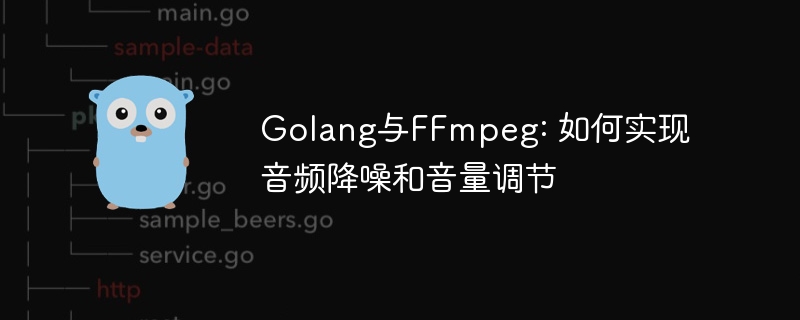
Golang与FFmpeg: 如何实现音频降噪和音量调节
引言:
随着音频处理技术的不断发展,音频降噪和音量调节已经成为很多应用中常见的需求。Golang作为一种高性能的编程语言,结合FFmpeg这一强大而灵活的多媒体处理工具,能够很好地实现音频降噪和音量调节。本文将介绍如何使用Golang和FFmpeg库来实现音频降噪和音量调节,并提供具体的代码示例。
一、安装FFmpeg和Golang
在开始之前,我们需要先安装FFmpeg和Golang。
- 安装FFmpeg
FFmpeg是一个开源的音视频处理工具,可以在多个平台上使用。安装FFmpeg的方法有很多种,可以根据自己的操作系统选择适合的安装方式。 - 安装Golang
Golang官方网站提供了各个操作系统的安装包,可以根据自己的操作系统下载对应的安装包进行安装,安装过程相对简单。
二、音频降噪
音频降噪是指通过一系列的算法和处理技术,消除或减少音频信号中的噪声成分,提高音频的质量和清晰度。下面是使用Golang和FFmpeg实现音频降噪的示例代码:
package main
import (
"fmt"
"os/exec"
)
func main() {
// 输入音频文件
inputFile := "input.wav"
// 输出音频文件(降噪后)
outputFile := "output.wav"
// 降噪命令
command := fmt.Sprintf("ffmpeg -i %s -af afftdn %s", inputFile, outputFile)
// 执行降噪命令
cmd := exec.Command("bash", "-c", command)
err := cmd.Run()
if err != nil {
fmt.Println("音频降噪失败:", err)
return
}
fmt.Println("音频降噪完成")
}在代码中,首先指定了输入音频文件和输出音频文件的路径。然后,使用FFmpeg的afftdn滤镜将输入音频文件进行降噪处理,最后输出降噪后的音频文件。
三、音量调节
音量调节是指通过增加或减少音频信号的幅度,来调整音频的声音大小。下面是使用Golang和FFmpeg实现音量调节的示例代码:
package main
import (
"fmt"
"os/exec"
)
func main() {
// 输入音频文件
inputFile := "input.wav"
// 输出音频文件(音量调节后)
outputFile := "output.wav"
// 音量调节命令
command := fmt.Sprintf("ffmpeg -i %s -af volume=1.5 %s", inputFile, outputFile)
// 执行音量调节命令
cmd := exec.Command("bash", "-c", command)
err := cmd.Run()
if err != nil {
fmt.Println("音量调节失败:", err)
return
}
fmt.Println("音量调节完成")
}在代码中,同样先指定输入音频文件和输出音频文件的路径。然后,使用FFmpeg的volume滤镜将输入音频文件进行音量调节处理,最后输出音量调节后的音频文件。
结语:
本文介绍了如何使用Golang和FFmpeg来实现音频降噪和音量调节,并提供了具体的代码示例。通过使用这两个强大的工具,我们可以方便地在应用中实现音频处理的功能。希望本文对大家有所帮助!
以上是Golang与FFmpeg: 如何实现音频降噪和音量调节的详细内容。更多信息请关注PHP中文网其他相关文章!

热AI工具

Undresser.AI Undress
人工智能驱动的应用程序,用于创建逼真的裸体照片

AI Clothes Remover
用于从照片中去除衣服的在线人工智能工具。

Undress AI Tool
免费脱衣服图片

Clothoff.io
AI脱衣机

AI Hentai Generator
免费生成ai无尽的。

热门文章

热工具

记事本++7.3.1
好用且免费的代码编辑器

SublimeText3汉化版
中文版,非常好用

禅工作室 13.0.1
功能强大的PHP集成开发环境

Dreamweaver CS6
视觉化网页开发工具

SublimeText3 Mac版
神级代码编辑软件(SublimeText3)

热门话题
 win7系统桌面音量调节功能不见了如何解决
Jun 29, 2023 pm 03:34 PM
win7系统桌面音量调节功能不见了如何解决
Jun 29, 2023 pm 03:34 PM
win7系统桌面音量调节功能不见了如何解决?有用户在使用电脑的时候想要去进行电脑音量的调节,但是却发现自己电脑的通知栏里面的音量调节功能不见了,那么出现这样的问题要怎么去进行解决了,很多小伙伴不知道怎么详细操作,小编下面整理了win7系统桌面音量调节功能不见了解决办法,如果你感兴趣的话,跟着小编一起往下看看吧! win7系统桌面音量调节功能不见了解决办法 1、首先在开始菜单中打开控制面板选项。 2、在控制面板的选项中,选择通知区域图标这个选项,用鼠标点击一下即可打开。 3、在通知区域
 Golang与FFmpeg: 如何实现音频格式转换和降噪
Sep 27, 2023 am 09:45 AM
Golang与FFmpeg: 如何实现音频格式转换和降噪
Sep 27, 2023 am 09:45 AM
Golang与FFmpeg:如何实现音频格式转换和降噪摘要:本文介绍了如何使用Golang和FFmpeg库来实现音频格式转换和降噪的过程。通过简单的示例代码,读者可以了解到如何使用Golang调用FFmpeg的命令行工具,并使用其功能来处理音频文件。引言音频处理是一个在多个领域中都非常重要的任务,例如语音识别、音乐处理等。FFmpeg是一个广泛应用于音视频
 解析降噪和环境音的差异:先进的降噪功能和外部声音增强,了解索尼WH-1000XM3中的环境音设置
Jan 10, 2024 pm 01:26 PM
解析降噪和环境音的差异:先进的降噪功能和外部声音增强,了解索尼WH-1000XM3中的环境音设置
Jan 10, 2024 pm 01:26 PM
很多人误以为Sony耳机的环境音和主动降噪是同一个功能,但实际上它们之间有所不同。本文将介绍Sony耳机环境音和主动降噪的区别,并分享如何在索尼WH-1000XM3耳机上开启环境音功能。Sony耳机环境音和降噪区别环境音是指周围环境中的声音。它的作用是让我们能够听到外界的声音。然而,当我们戴上耳机时,耳机会阻挡外界声音的传入,因此我们需要通过声学结构设计和信号补偿处理来将声音透传到耳中,使得听起来就好像没有戴耳机一样。降噪和环境音的功能截然不同。降噪技术的主要作用是消除周围环境中的噪音。它通过外
 Golang与FFmpeg: 如何实现音频降噪和音量调节
Sep 28, 2023 pm 12:26 PM
Golang与FFmpeg: 如何实现音频降噪和音量调节
Sep 28, 2023 pm 12:26 PM
Golang与FFmpeg:如何实现音频降噪和音量调节引言:随着音频处理技术的不断发展,音频降噪和音量调节已经成为很多应用中常见的需求。Golang作为一种高性能的编程语言,结合FFmpeg这一强大而灵活的多媒体处理工具,能够很好地实现音频降噪和音量调节。本文将介绍如何使用Golang和FFmpeg库来实现音频降噪和音量调节,并提供具体的代码示例。一、安装
 vivox60pro三麦立体降噪在哪开启 vivox60pro打开三麦立体降噪追音方法
Mar 22, 2024 pm 03:50 PM
vivox60pro三麦立体降噪在哪开启 vivox60pro打开三麦立体降噪追音方法
Mar 22, 2024 pm 03:50 PM
1、打开桌面上的相机图标,切换至录像模式,点击右上角三横图标。2、选择【设置】。3、打开【录音降噪】和【录音跟焦】右侧开关。开始录像后,点击界面右上角的录音设置图标(自拍录像时图标在左上角),也可进行录像降噪的开启或关闭。
 腾讯会议视频怎么降噪_腾讯会议视频降噪的方法
Apr 02, 2024 pm 02:31 PM
腾讯会议视频怎么降噪_腾讯会议视频降噪的方法
Apr 02, 2024 pm 02:31 PM
1、手机上打开腾讯会议,点击进入会议界面。2、点击会议界面下方的更多选项。3、弹出的选项界面点击设置。4、打开设置界面,在下方位置找到视频降噪选项。5、在这里点击开启设置即可。6、根据需要来选择开启或者关闭,点击后面的选项按钮就可以。
 如何解决win10麦克风音量不稳定的问题?
Dec 29, 2023 pm 06:09 PM
如何解决win10麦克风音量不稳定的问题?
Dec 29, 2023 pm 06:09 PM
最近很多小伙伴发现自己设置好的音量,一会之后又自己跳了,点了确定也没用,这是怎么一回事呢?下面一起来看看具体的解决方法吧。win10麦克风音量乱跳解决方法1.首先查看你的任务栏的右下角是否能找到扬声器的图标,有的话右击该图标,然后会弹出一个对话框,在窗口上选择“录音设备”:2.选择好录音设备之后,会弹出一个声音属性窗口,在窗口上选择“默认的设备麦克风”,然后右击该选项,弹出了对话框,在上面选择”禁用“选项即可:3.点击之后,你现在去和你的qq好友去语言这样对方就无法听到你的声音输出了。这样就将w
 win7电脑声音小怎么办
Dec 22, 2023 pm 03:10 PM
win7电脑声音小怎么办
Dec 22, 2023 pm 03:10 PM
我们在使用win7操作系统的时候,有的小伙伴可能会发现在使用的时候出现了电脑声音变小的情况。对于这种问题小编觉得可能是因为我们的电脑设置的问题,只要在右下角选择音量进行设置即可。还可以在扬声器属性中选择麦克风增强也可以修复。详细步骤就来看下小编是怎么做的吧~希望可以帮助到你。win7电脑声音小怎么办1.左键点击右下角小喇叭图标,然后点击弹出对话框最上面那个音响图标;2.打开扬声器属性对话框以后,点上面第3项"增强"标签;3.把最后一项”响度均衡“勾选中然后确定退出就可以了,这样声音可以基本上接近






